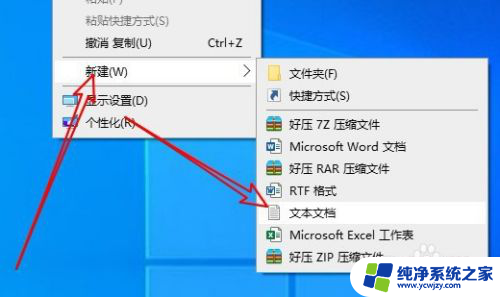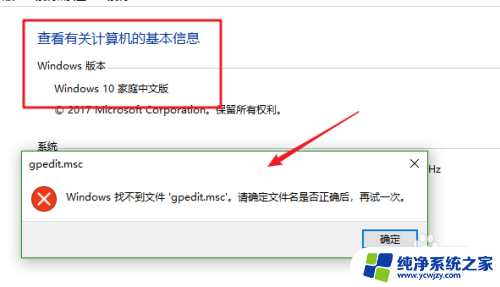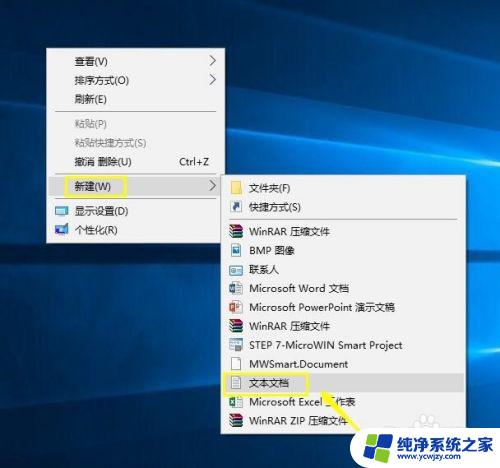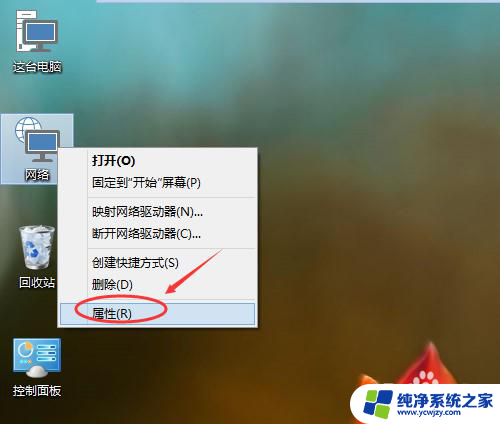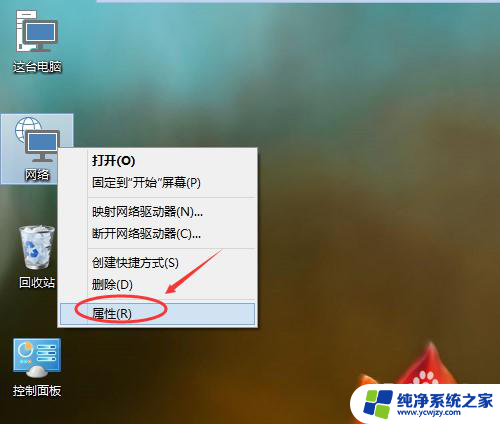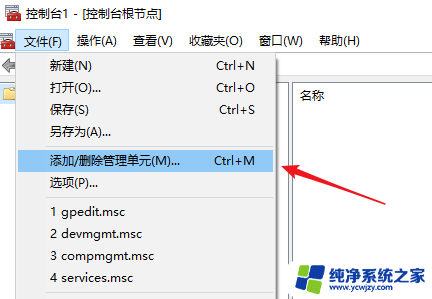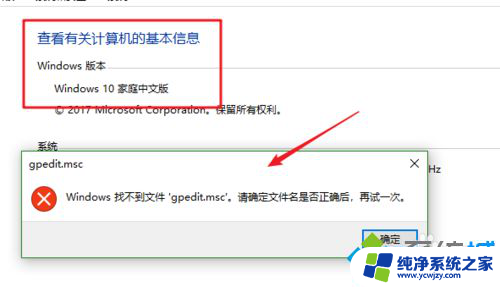win10家庭版cmd win10家庭版找不到组策略怎么解决
随着Windows 10家庭版的广泛应用,许多用户在使用过程中可能会遇到一些问题,其中之一就是无法找到组策略的情况。组策略在Windows系统中扮演着重要的角色,可以帮助用户管理计算机的各种设置和配置。对于Windows 10家庭版用户来说,由于其功能限制,无法直接通过组策略编辑器来进行设置。对于这个问题,我们有哪些解决办法呢?让我们一起来看看。
具体步骤:
1.win10家庭版系统在运行gpedit.msc时,就会弹出下图的提示,无法直接进入组策略,这是因为win10家庭版系统不提供组策略权限。
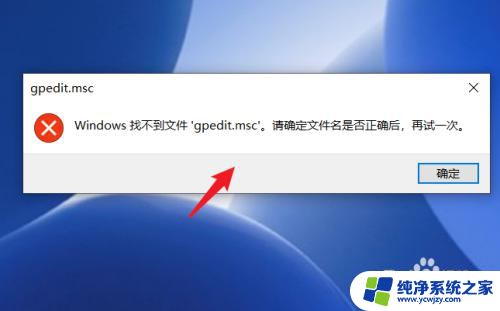
2.这时,在桌面上右键点击新建,选择文本文档的选项。
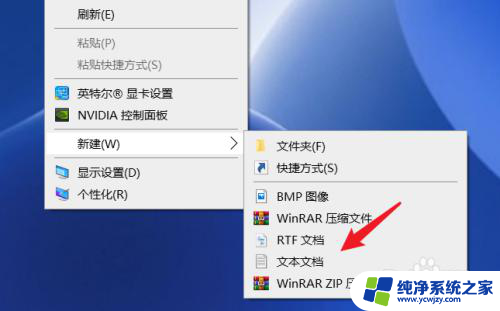
3.进入文本文档后,输入以下代码:
@echo offpushd "%~dp0"dir /b C:\Windows\servicing\Packages\Microsoft-Windows-GroupPolicy-ClientExtensions-Package~3*.mum >List.txtdir /b C:\Windows\servicing\Packages\Microsoft-Windows-GroupPolicy-ClientTools-Package~3*.mum >>List.txtfor /f %%i in ('findstr /i . List.txt 2^>nul') do dism /online /norestart /add-package:"C:\Windows\servicing\Packages\%%i"pause
点击保存文档。
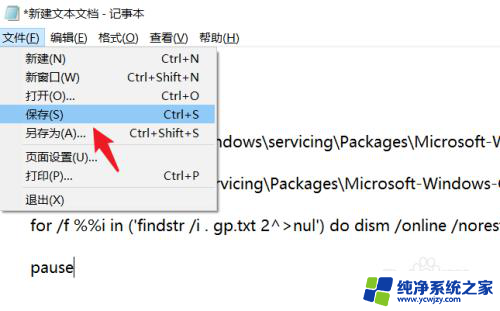
4.进入此电脑后,点击查看,勾选文件扩展名。
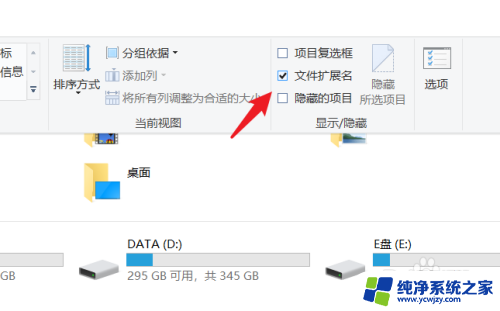
5.勾选后,重命名文本文档,将后缀更改为cmd。

6.更改后,右键点击文件,选择以管理员身份运行的选项。
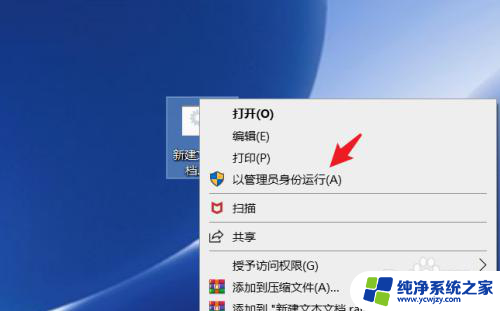
7.运行完毕后,调出运行窗口输入gpedit.msc,点击确定。
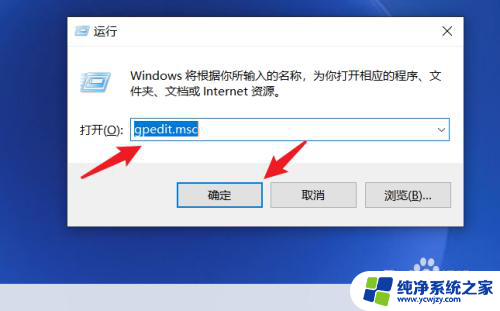
8.确定后,即可正常的打开本地组策略编辑器。
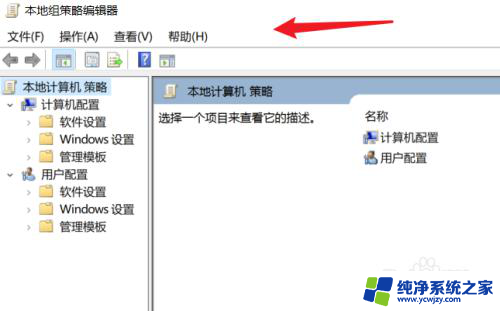
以上就是win10家庭版cmd的全部内容,如果有任何疑问,可以参考小编的步骤进行操作,希望对大家有所帮助。